 |
|

|
Scannen :
Anfang >
Scannen von Dokumenten und Fotos
Wenn Sie ein Bild scannen und direkt als Datei speichern möchten, können Sie EPSON Scan als eigenständiges Programm einsetzen.
Windows:
Oder wählen Sie Start > Alle Programme oder Programme > EPSON Scan > EPSON Scan
Mac OS X:
Das Standby-Fenster von EPSON Scan wird angezeigt.

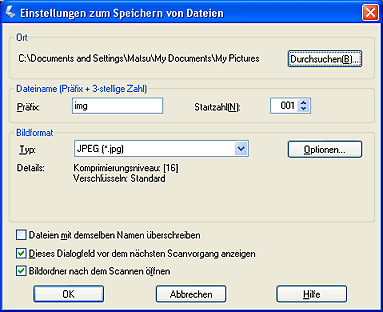
Wenn das Kontrollkästchen Bildordner nach dem Scannen öffnen im Fenster "Einstellungen zum Speichern von Dateien" aktiviert ist, wird der Ordner, in dem das gescannte Bild gespeichert wurde, automatisch im Windows Explorer oder im Macintosh Finder geöffnet.
Weitere Informationen finden Sie unter Verwendung des vollautomatischen Modus. |









